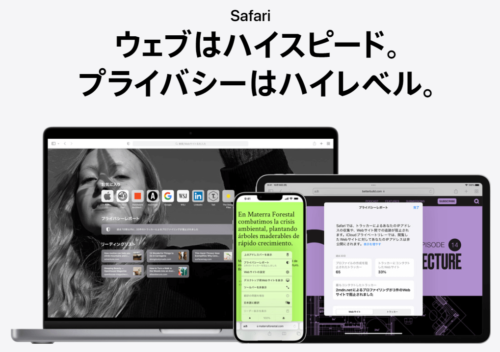Safariは使用言語として日本語などの2バイト言語にも対応していますが、英語以外の言語を使っていることが原因で「webページがクラッシュしました」と表示されるとの報告があります。
この場合は、メニューやメッセージが英語になってしまって使いづらくなりますが、使用言語を英語に切り替えるという方法もあります。
この記事の目次
【対処法⑥】Siriからの提案をオフにする
Safariのトップページに「Siriからの提案」としてサイトへのリンクが表示できます。これを非表示することで「webページがクラッシュしました」のエラーを解消できる可能性があります。
手順は以下のとおりです。
設定→Safari→Safariと検索→Siriからの提案をAppに表示をオフ
【対処法⑦】Safariのデータを消去する
Safariiを使っていると、保全される履歴データやCookieが増えてきます。これらは、ストレージやメモリを圧迫するのみならず、「webページがクラッシュしました」と表示される誤動作の原因ともなり得ますので、クリアしてみましょう。
履歴の消去手順は、設定→Safari→履歴を消去の順にタップします。
Cookieのクリアは、設定→Safari→Cookieとデータのクリアをタップします。
また、Safariの保存データを削除するには、設定→Safari→詳細設定→ウェブサイトデータ→すべてのウェブサイトデータを削除をタップします。
【対処法⑧】iOSの更新する
iOSのバージョンが古いことが原因で「webページがクラッシュしました」と表示される場合がありますので、iOSは常に最新の状態にアップデートしておきましょう。ただし、古い機種のiPhone では最新バージョンのiOSには対応できない場合があります。iOSのアップデートのリリースノートなどで対応しているかを確認してからアップデートしましょう。
アップデートしたら古いバージョンには戻せないので留意が必要です。
【対処法⑨】別のブラウザアプリを使用する
Safariで「webページがクラッシュしました」と表示されるエラーが解消できないのであれば、サードパーティ製のブラウザを使うのも手です。
iOSでは、ブラウザはWebKitと呼ばれるHTMLレンダリングエンジンを利用することとされています。そのため、iOSで動作するブラウザでの表示に違いはなく、操作性や他デバイスとの連携などに違いが出ます。
SafariiのWindows版は開発中止ですので、Winodws PCなどとの連携を意識する方向けには、Chromeなどがあります。
【対処法⑩】使い続けるための最終手段!ファクトリーリセットをする
ハードリセットしても、しても、「webページがクラッシュしました」が解消しなければ、iPhoneを買ったときの工場出荷時の状態にリセットするファクトリーリセットという方法があります。
ファクトリーリセットをする手順は、設定→一般→リセット→すべてのコンテンツと設定を消去をタップします。
ファクトリーリセットでは、iPhoneを工場出荷時の状態に戻します。Safariはおろか、それまでにインストールしたアプリや蓄積したデータもクリアされてしまうので、実施するかどうかは慎重に見極めましょう。
【対処法⑪】iPhone・iPadの買い替えを検討する
利用しているiPhoneやiPadで、「webページがクラッシュしました」と表示されるエラーが頻発するほか、アプリがフリーズする、バッテーリーがすぐになくなるなど不具合が頻発するようであれば、寿命であることも考えた方がよいでしょう。その場合は、利用しているiPhoneやiPadの買い替えを検討することになります。
「問題が繰り返し起きました」も出てくるときに確認したいこと